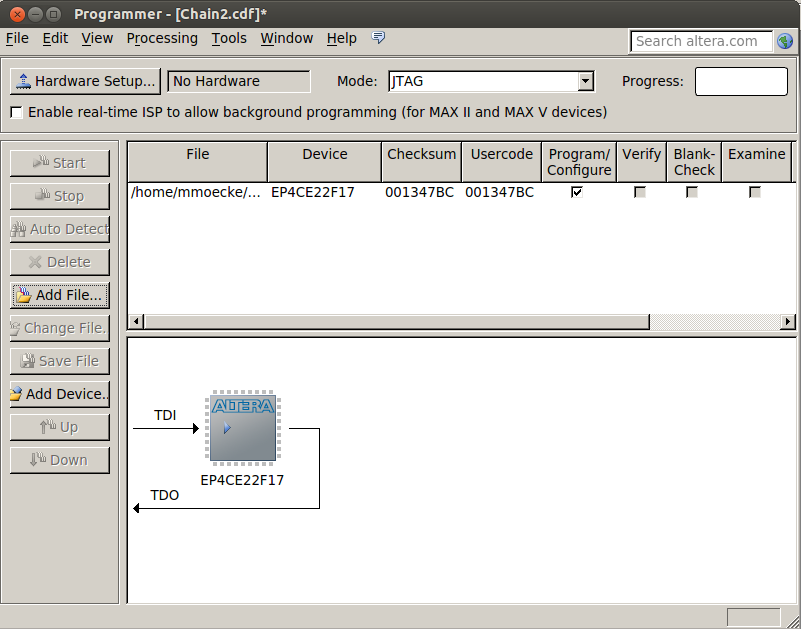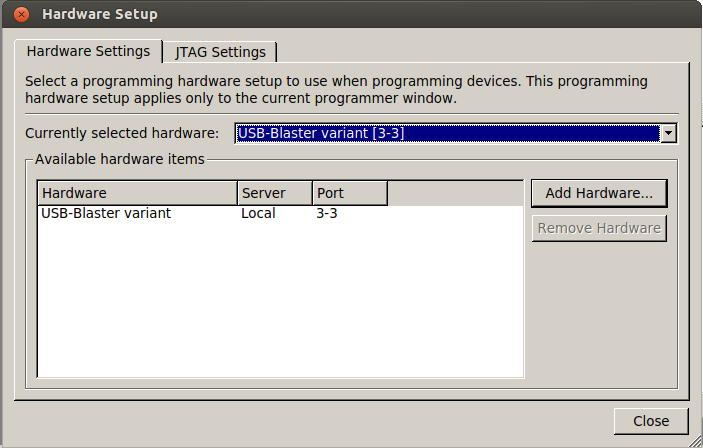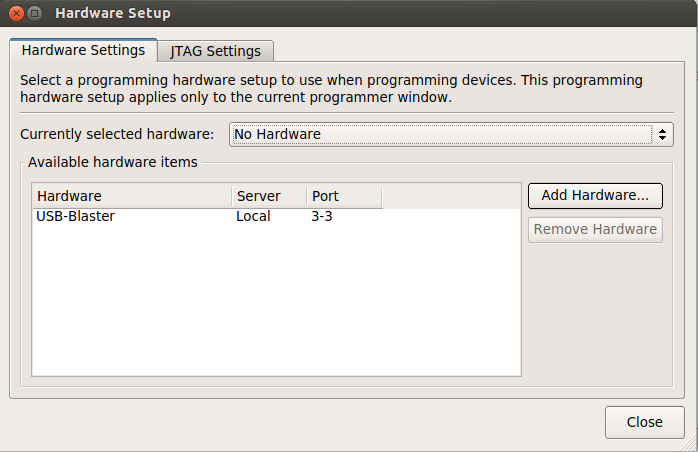Programando o FPGA através da USB-Blaster
Configurando o Software Quartus II
Para configurar o Hardware USB-Blaster no Software Quartus II use as seguintes etapas:
1. Conecte o kit através do cabo USB fornecido junto com o mesmo. Uma extremidade do cabo deve ser conectada a uma porta do computador e a outro ao conecter USB-Blaster do kit (verifique o manual do kit para identificar essa porta). No caso da DE2-115 conecte também a fonte de alimentação.
2. Ligue o kit posicionando a chave LIGA em [ON].
3. Inicie o software Quartus II.
4. Escolha {Tools > Programmer} (ver Fig.1).
5. Clique em [Hardware Setup]. A guia de configurações de hardware da caixa de diálogo de configuração de hardware é exibida (ver Fig.2).
6. A partir do menu drop-down, selecione a USB-Blaster disponível [USB-Blaster N-M], N e M indicam a porta USB a qual o kit foi conectado.
7. Clique em [Close] para fechar a caixa de diálogo de configuração de Hardware.
8. Na lista Modo, selecione o modo [JTAG].
- FONTE: Setting up Programming Hardware in Quartus II Software,ALTERA,2013
Programando o FPGA
Assegure-se que você fez corretamente a programação do FPGA usando linguagem VHDL, Verilog ou Diagrama Esquemático. Compile o seu hardware, e verifique que um arquivo NOME.sof é gerado. Ligue o kit de desenvolvimento e conecte o cabo USB da placa a uma das portas USB do computador. Abra o programador escolha [Tools > Programmer] (ver Fig.1). Se a tela do programador apresentar no campo Hardware Setup = [No Hardware], então será necessário selecionar manualmente o hardware.
Se necessário configure primeiro o Hardware USB-Blaster conforme mostrado abaixo.
Para programar, é necessário apenas selecionar [Processing>Star]. Após alguns segundos, o cursor Progress: indicará [100% Successful].
Problemas de configuração
Para programar o programador deverá estar assim:
No entanto, se você abrir o menu de configuração (Lab Programação do IFSC), e não aparecer a [USB-BLASTER], e aparecer no seu lugar a [USB-BLASTER Variant], ou [No Hardware], então será necessário alterar os arquivos de configuração (precisa de senha de root), segundo o procedimento descrito em USB-Blaster Driver for Linux.